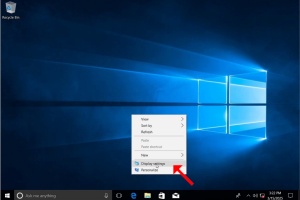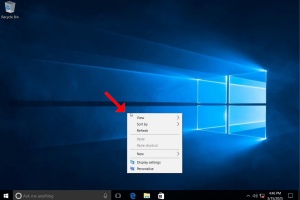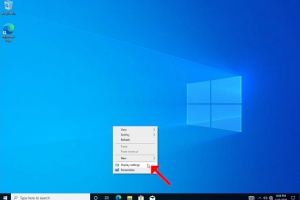1. Щелкните правой кнопкой мыши пустое место на фоне, пока не появится меню


2. В новом меню найдите пункт Настройки дисплея, щелкните его и дождитесь появления окна Настройки


3. В окне настроек в разделе Система > Параметры дисплея найдите параметр Разрешение дисплея.

4. В той же строке "Разрешение дисплея" нажмите на выпадающее меню "Настройка текущего разрешения", чтобы развернуть это меню.


5. Из различных вариантов разрешения выберите наиболее подходящий, щелкнув по нему левой кнопкой мыши (в данном примере выбран вариант 1024x768).

6. После выбора нового разрешения Windows спросит вас, хотите ли вы сохранить изменения или отменить их. Если в течение отведенного времени не будет выбран вариант, Windows вернется к ранее настроенному разрешению. Это делается в том случае, если монитор не поддерживает выбранное разрешение и пользователь не может ни увидеть, ни просмотреть текущий видеовыход, чтобы вручную вернуть вновь выбранное разрешение.
Если вновь выбранное разрешение совместимо с монитором, выберите пункт Сохранить изменения и щелкните его.